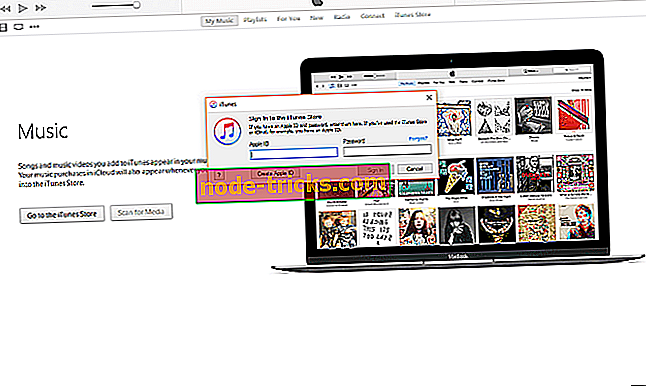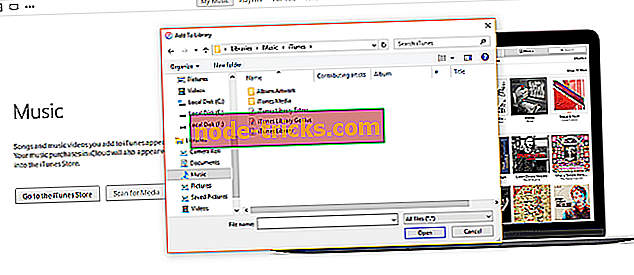Ako nainštalovať, aktualizovať a používať iTunes na Windows 10
iTunes je jednou z najpopulárnejších multimediálnych platforiem na svete, a hoci je to produkt spoločnosti Apple, je k dispozícii aj pre používateľov operačných systémov Windows a systém Windows 10 sa nelíši. Takže ak chcete používať iTunes na Windows 10, tu je všetko, čo potrebujete vedieť o sťahovaní iTunes, importovaní médií a kúpe z iTunes Store na vašom počítači so systémom Windows 10. \ t

Ako nainštalovať iTunes na Windows 10
Či už inštalujete iTunes prvýkrát, alebo aktualizujete, metóda je rovnaká. Stačí si prevziať inštalačný súbor a ak ho inštalujete prvýkrát, normálne sa nainštaluje na váš počítač, inak bude len aktualizovať aktuálnu verziu iTunes nainštalovanú na vašom počítači so systémom Windows 10. Tu je presne to, čo musíte urobiť:
- Prejdite na túto adresu: www.apple.com/itunes.
- Kliknite na modré tlačidlo Download iTunes v pravom hornom rohu.
- Kliknite na tlačidlo Prevziať.
- Po dokončení kliknite na prevzatie a spustite inštalačný program. Akonáhle si stiahnete inštalačný program, spustite ho a postupujte podľa ďalších pokynov na inštaláciu.
To je všetko, teraz máte na počítači nainštalovanú najnovšiu verziu iTunes. Postupujte podľa ďalších pokynov uvedených v tomto článku, aby ste sa dozvedeli, ako vytvoriť ID služby Apple, importovať hudbu, predplatiť služby a iné.
Ako vytvoriť Apple ID pre iTunes na Windows 10
Ak nepoužívate vlastnú hudbu, budete si musieť vytvoriť ID Apple na nákup hudby, filmov a aplikácií z iTunes. Takže ak už nemáte Apple ID, môžete si ho vytvoriť prostredníctvom iTunes na vašom PC s Windows 10. Tu je to, čo musíte urobiť:
- Kliknite na tlačidlo Prihlásiť sa v pravej hornej časti obrazovky, hneď vedľa vyhľadávacieho panela.
- Budete vyzvaní na prihlásenie alebo na vytvorenie vášho Apple ID, takže stačí kliknúť na tlačidlo Vytvoriť Apple ID nižšie.
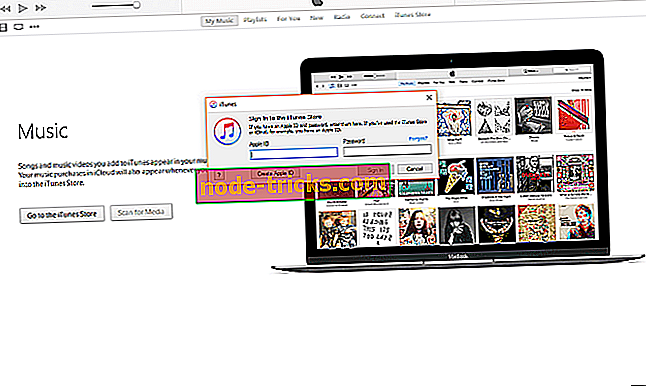
- Na ďalšej obrazovke kliknite na tlačidlo Pokračovať a potom sa dohodnite na podmienkach.
- Vyplňte požadované informácie vrátane e-mailovej adresy, bezpečnostných otázok a hesla. Voliteľne uveďte sekundárnu e-mailovú adresu a prihláste sa do bulletinov. Po dokončení kliknite na položku Pokračovať .
- Vyplňte fakturačnú adresu na nasledujúcej obrazovke a prípadne uveďte informácie o platbe kreditnou kartou. Kliknite na položku Vytvoriť ID Apple v pravom dolnom rohu.
- Skontrolujte si overovaciu správu vo svojom e-maile a dokončite proces kliknutím na odkaz.
Ak chcete nakupovať a sťahovať aplikácie z obchodu, musíte tiež pridať informácie o platbe. Postup je nasledovný:
- Kliknite na ikonu Apple ID v pravej hornej časti obrazovky, prihláste sa a kliknite na položku Informácie o účte .
- V súhrne ID Apple nájdete informácie o platbe. Kliknite na tlačidlo Upraviť .
- Na nasledujúcej obrazovke vyberte spôsob platby, zadajte požadované informácie a kliknite na položku Hotovo v pravom dolnom rohu.
Teraz máte nastavený Apple ID a ste pripravení používať produkty spoločnosti Apple vo vašom počítači so systémom Windows 10. \ t
Ako importovať hudbu a videá do iTunes v systéme Windows 10
Nemusíte kupovať každú skladbu z iTunes Store, pretože si môžete importovať vlastné. Po prvom spustení iTunes sa zobrazí výzva na skenovanie médií a ak zvolíte túto možnosť, bude obsahovať všetky médiá z počítača v prehrávači iTunes. Ak ju chcete preskočiť a neskôr, vykonajte postup, ako importovať svoje médiá do iTunes:
- Kliknite na položku Súbor v ponuke v hornej časti okna iTunes
- Kliknite na položku Pridať priečinok do knižnice…
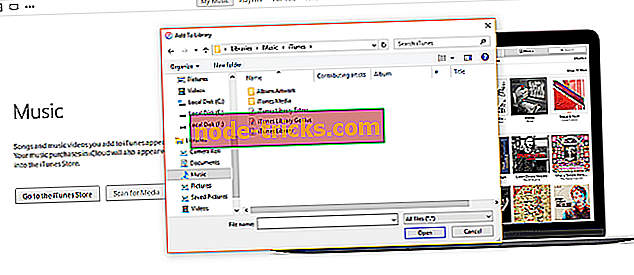
- Prejdite si svoje priečinky a pridajte požadovanú hudbu (urobte to isté pre videá a iné médiá).
Ako nakupovať v iTunes Store v systéme Windows 10
Samozrejme, jeden z hlavných cieľov aplikácie iTunes, okrem počúvania hudby a sledovania filmov, je nákup hudby a filmov a televíznych relácií. Ale skôr ako začneme, musíte sa uistiť, že váš Apple ID overil informácie o platbe, ak nie, stačí nasledovať kroky zhora a po dokončení všetkého ste pripravení kúpiť.
Tu je postup, ako nakupovať požadované médiá z iTunes:
- Otvorte iTunes a prejdite na iTunes Store.
- Ak si chcete kúpiť niektoré z ponúkaných položiek z obchodu, stačí na ne kliknúť, inak vyhľadajte svoju obľúbenú pieseň, film alebo televíznu reláciu.

- Akonáhle ste našli to, čo chcete kúpiť, kliknite na cenu a budete požiadaný o zadanie vášho Apple ID.
- Zadajte svoje ID Apple, postupujte podľa ďalších pokynov a dokončite nákup.
- Akonáhle si kúpite položku, zobrazí sa vo vašej knižnici iTunes, presnejšie bude k dispozícii v sekcii Moja hudba, Moje filmy alebo Moje televízne relácie.
Teraz už viete skoro všetko o inštalácii a používaní iTunes v počítači so systémom Windows 10. \ t Povedzte nám v komentároch, ktoré služby dávate prednosť viac, iTunes alebo Groove Music?